python实现弹跳小球
前言
学习Python的过程中,比较喜欢通过实际的小项目进行巩固学习,决定写一个弹跳小球的程序。这个实战例程是在公众号上看到的,他的编写过程比较完整,步骤清晰,贴的代码并不完整,但是我还是决定尝试一下,在尝试的过程中由于自己的基础知识并没有学到类这里,所以是在摸索的阶段,一边学习基础知识,一边编写这个例程,最终还是把它给完成了,虽然后面在网上看到了代码,幸好没有提前看到,这一天中我还是学习到了很多。
创建窗口
from tkinter import Tk
import tkinter
import random
import time
def main():
#创建Tk对象
tk = tkinter.Tk()
#窗口取名“Ball”
tk.title ("Ball")
#.通知窗口管理器调整布局大小,0,0表示不能被拉升
tk.resizable (0,0)
#创建一个长为400*500的界面,背景色为默认
tk.wm_attributes("-topmost",1)
canvas = tkinter.Canvas(tk, width=500, height=400, bd=0)
#通知窗口管理器注册组件
canvas.pack()
#刷新一下界面
tk.update()
点击运行就会出现一个Ball的空白窗口
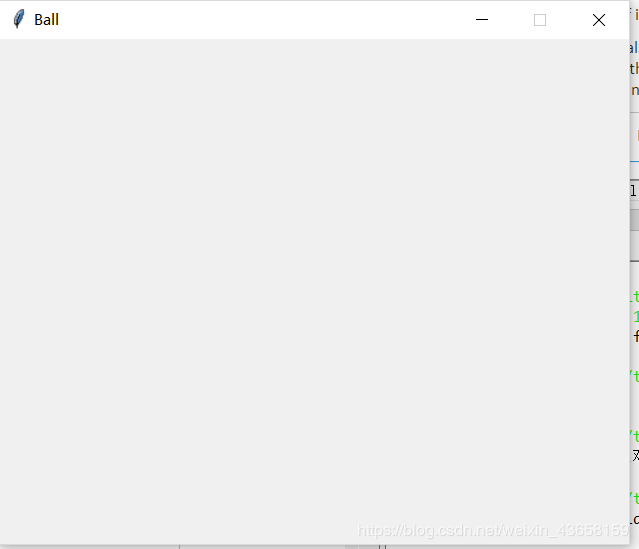
创建Ball的类
在这里的话,暂时不一点一点的贴编写过程的代码了,直接把代码贴出来吧
class Ball():
#注意:特殊方法“init”前后有两个下划线,第一个参数永远是self
#由于类可以起到模板的作用,因此,可以在创建实例的时候,
#把一些我们认为必须绑定的属性强制填写进去。通过定义一个
#特殊的init方法,在创建实例的时候,就把canvas,color等属性绑上去
def __init__(self,canvas,paddle,color):
self.canvas = canvas
#少了这句话,一直报错'Ball' object has no attribute 'paddle'
self.paddle = paddle
self.id = canvas.create_oval(10,10,25,25,fill=color)
self.canvas.move(self.id,245,100)
starts=[-3,-2,-1,-1,1,1,2,3]
random.shuffle(starts)
self.x = starts[0]#从list里面随机取一个
self.y = -2#-2表示y轴运动的速度
self.canvas_height = self.canvas.winfo_height()
self.canvas_width = self.canvas.winfo_width()
self.hit_bottom = False #设定hit_bottom初始值为false
def hit_paddle(self,pos):
paddle_pos = self.canvas.coords(self.paddle.id)
if pos[2] >= paddle_pos[0] and pos[0] <= paddle_pos[2]:
if pos[3] >= paddle_pos[1] and pos[3] <= paddle_pos[3]:
return True
return False
def draw(self):
# self.canvas.move(self.id,0,-1) #表示向上运动
self.canvas.move(self.id,self.x,self.y)#,self.r,self.l
pos = self.canvas.coords(self.id)
if pos[0]<=0:
self.x = 2
if pos[1]<=0:
self.y = 2
#如果小球碰到了画布右边,则把速度改成每次向左2个像素
if pos[2]>=self.canvas_width:
self.x = -2
#如果小球碰到画布底端 则返回hit_bottom为True
if pos[3]>=self.canvas_height:
self.hit_bottom = True
#判断球是否撞到了木板
if self.hit_paddle(pos) == True:
self.y = -3
木板
#如何增加按一下键盘木板动一下的功能?
class Paddle:
def turn_left(self, evt):
self.x = -2
def turn_right(self, evt):
self.x = 2
def __init__(self,canvas,color):
self.canvas = canvas
self.id = canvas.create_rectangle(0,0,150,10,fill=color)
self.canvas.move(self.id,200,300)
self.x = 0
self.canvas_width = self.canvas.winfo_width()
self.canvas.bind_all('<KeyPress-Left>',self.turn_left)
self.canvas.bind_all('<KeyPress-Right>',self.turn_right)
def draw(self):
self.canvas.move(self.id,self.x,0)
pos = self.canvas.coords(self.id)
if pos[0] <= 0:
self.x = 0
if pos[2] >= self.canvas_width:
self.x = 0
paddle = Paddle(canvas,"blue")
ball = Ball(canvas,paddle,"red")
while 1:
if ball.hit_bottom==False: #没有碰到底部的话执行下面的语句
ball.draw() #调用ball对象的函数draw()
paddle.draw()#调用paddle对象的函数draw()
tk.update_idletasks()
tk.update() #更新框架
time.sleep(0.01) #睡眠0.01秒
elif ball.hit_bottom==True: #要是小球接触了底部
canvas.create_text(200,100,text='Aha,you lose it,\nHow about try again?',font=('Times',22)) #在(200,100)坐标处创建文本‘...',字号22号
tk.update() #更新内容
tk.mainloop()
main()
最终完成就是这样的了,用键盘的左右控制蓝色的木板接球就可以了

要是不小心没接到,游戏就game over 啦!
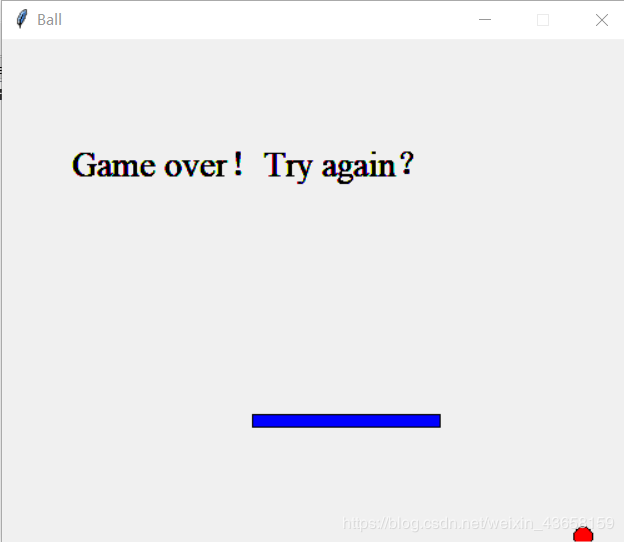
最后说一下,感觉很多功能不完善,比如没有点击再来一次的按钮什么的,后期会一步步完善,增加游戏开始、分数、关卡、难度等等,到时候写一篇完成的编写过程记录!
以上就是本文的全部内容,希望对大家的学习有所帮助,也希望大家多多支持我们。
赞 (0)

